реклама
Наскоро предложих на потребителите, които искат да изскочат кораб от Windows XP вместо това помислете за Mac Бежанци от Windows XP: Обмислили ли сте още MacBook Air?Потребителите на Windows XP (и в по-малка степен на Windows Vista и 7) имат нещастен път за надграждане пред тях. Може би е време да изкопаете Windows изцяло и вместо това да вземете MacBook Air. Прочетете още . Въпреки че все още мисля, че е добра идея, много читатели ме нарекоха луд; не всички искат да се научат да летят, като скачат от скала. Тези, които искат нещо по-познато, винаги могат обърнете се вместо Windows 7 4 евтини начина да получите законно копие на Windows 7Изглежда, че Microsoft удря ноктите с Windows само във всяка друга версия. Windows 7 беше един от тях. Работата е в това, че Microsoft вече не продава Windows 7. Ето вашите възможности. Прочетете още и можете да го направите да изглежда почти идентичен с Windows XP с няколко бързи модификации.
Стъпка 1: Изтеглете The Luna Theme
Изгледът по подразбиране, с който повечето потребители на Windows XP са запознати, е темата Luna. Това включва синята лента на задачите и фона на работния плот на тревисти, подвижни хълмове.
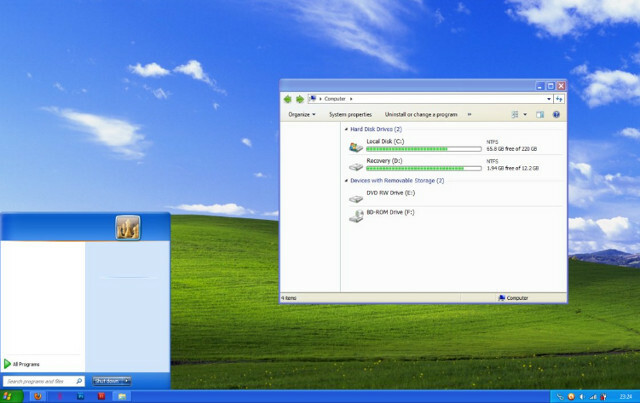
Windows 7 не включва тази тема, но можете да го вземете от DeviantART, където потребител на име Satukoro е събрал популярно пресъздаване. Все още не можете да използвате .zip файла, затова го оставете настрана.
Стъпка 2: Изтеглете Универсален тематичен патч
Сега имате темата Luna, но Windows 7 не поддържа напълно теми по подразбиране на трети страни. За да го използвате, ви трябва друга програма, наречена Universal Theme Patcher. Можете да вземете това от Тематична кошче, TCP-Z и няколко други уебсайтове. Много други уебсайтове, хостващи тази помощна програма опитайте да инсталирате рекламен софтуер Пазете компютъра си от реклами и вируси с Lavasoft Ad-Aware + Free [Windows]Продължавам да предлагам на всички, че използването на Ad-Aware е добра идея. Не е задължително да се работи изключително като единствен антивирусен софтуер, но открих, че екипът на Ad-Aware е направил ... Прочетете още покрай него, така че внимавайте какво щракнете.
Стъпка 3: Инсталирайте универсалния тематичен патч
Отваряне на UTP zip файл Кой е най-добрият метод за компресиране на файлове? MakeUseOf тестове Zip, RAR и дрКомпресирането на файлове е важна и често срещана задача, която потребителите често питат за своите компютри. Намаляването на размера на файла улеснява изпращане по имейл или поставяне на флаш устройство. Освен това намалява използването на честотна лента и ... Прочетете още ще ви представи два изпълними файла. Единият ще има x86 в името на файла си, другият x64. Не забравяйте, че x86 е за 32-битови инсталации на Windows, докато x64 е за 64-битови инсталации. Инсталирайте, което е подходящо за вашия компютър.
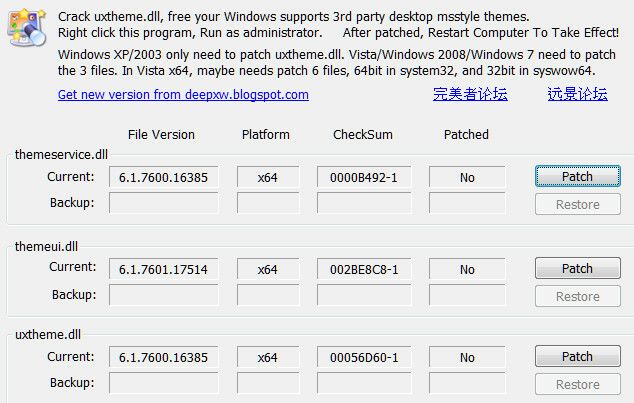
Инсталаторът ще представи прозорец, в който ще ви каже коя версия на Windows използвате и колко файлове трябва да бъдат закърпени. Кликнете да продължавам.
Сега ще видите интерфейс с три секции. Всеки изброява файл, който трябва да бъде кръпка. Щракнете върху всеки бутон за кръпка и рестартирайте компютъра си.
Стъпка 4: Инсталирайте файловете с теми
Сега намерете темата Luna .zip, която сте изтеглили, и я отворете. Също така отворете Windows Explorer и отворете C: \ Windows \ Resources \ Themes. Копирайте файловете от пощенската папка теми папка в директорията \ Теми.
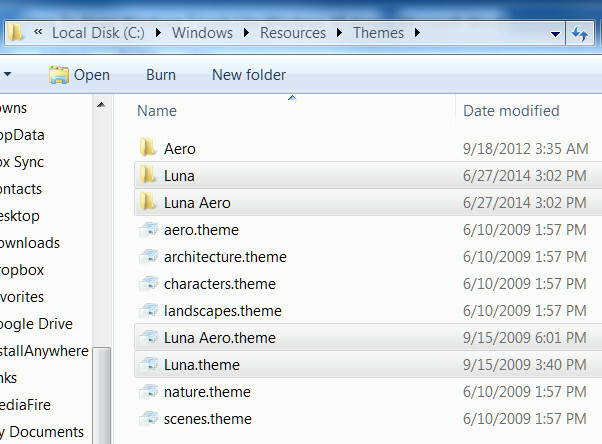
Щракнете с десния бутон върху празното пространство на работния плот и отворете Персонализиране. В прозореца, който се отваря, трябва да видите нов Инсталирани теми категория, която включва Luna и Luna Aero. Изберете Луна за този чист XP вид.
Стъпка 5: Настройте лентата на задачите
Това е по-скоро като XP! Но чакайте - не сте готови. Има някои неща, които темата няма да се промени и трябва да ги поправим, като започнем от лентата на задачите.
Щракнете с десния бутон върху лентата на задачите, щракнете върху Имоти, след това променете следните опции в прозореца, който се отваря.
Използвайте малки икони: Включете
Бутони на лентата на задачите: Задайте на Никога не комбинирайте.
Област за уведомяване: Персонализирайте така, че повечето икони да бъдат изключени или да се адаптират към вашите предпочитания.

Приложете тези промени и затворете прозореца. Сега ще видите лента със задачи, която е много подобна на Windows XP. Някои икони могат да се задържат, защото са прикрепени, но можете да ги премахнете, като щракнете с десния бутон върху иконата и след това натиснете Откачете тази програма от лентата на задачите.
Стъпка 6: Изтеглете и инсталирайте Classic Shell
За да завършите промените, ще трябва отново да преминете извън опциите по подразбиране. За щастие има програма, наречена Класическа черупка Направете Windows 8 смучене по-малко с класическа черупкаНаправете Windows 8 използваем за хора, които смятат, че не е така. Добавете стартово меню към работния плот и настройте начина на поведение Explorer и Internet Explorer, всичко благодарение на софтуер, наречен Classic ... Прочетете още които могат да променят основните функции на интерфейса. Отидете на уебсайт Classic Shell, изтеглете и след това го инсталирайте. Това трябва да е просто; няма версия x64 или рекламен софтуер, за която да се притеснявате.
Стъпка 7: Променете стила на менюто Start на Luna
Отворете приложението за класически настройки на менюто Shell. Когато го направите, ще видите избрания раздел „Старт меню“. Започнете с избора на Класически с две колони опция.
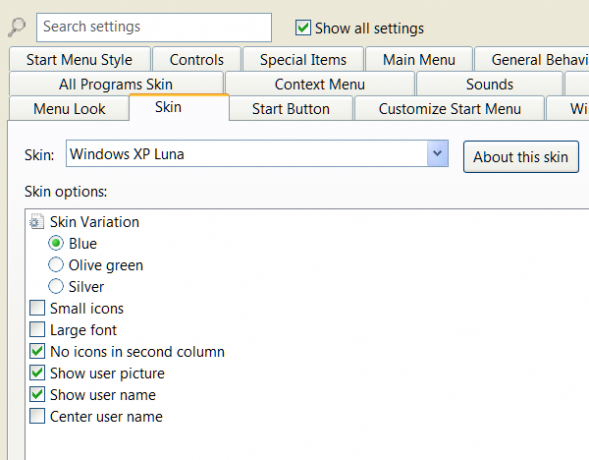
Сега отидете на кожа раздел. Щракнете върху падащата опция и изберете Windows XP Luna. Кожата се прилага автоматично, когато я изберете. Можете да играете с няколко други опции, като включване или изключване на потребителско име. Ще оставя тези според вашите предпочитания.
Стъпка 8: Промяна на бутона за стартиране
Сега сте наблизо. Може да забележите, че бутонът за стартиране на Windows 7 остава и Classic Shell не осигурява подобен вид на XP. Не се безпокойте Разгледайте Форумите на класическата обвивка и изтеглете бутоните за стартиране в стил XP, предоставени от общността. Запазете изображението в папката си за изтегляне или на друго познато място.
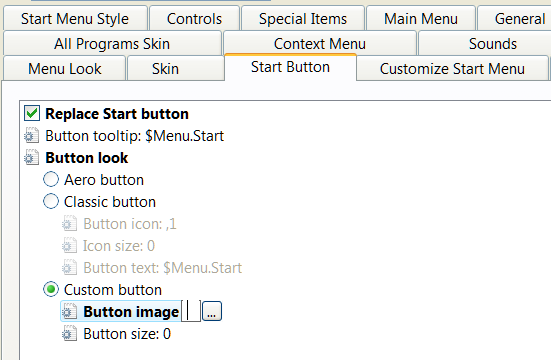
Сега отворете раздела Старт Бутон в приложението Настройки на менюто Classic Shell, щракнете върху опцията Custom бутон и след това щракнете […] до Изображение на бутон. Придвижете се до мястото, където сте запазили стартовото изображение в стил XP и го изберете.
Стъпка 9: Промяна на външния вид на Windows Explorer
Почти сте почти. Отворете помощната програма на Classic Explorer Settings (тя е в същата папка като Classic Settings Shell Menu Settings). В получения прозорец ще видите опцията Windows XP Classic в горната част. Изберете това.
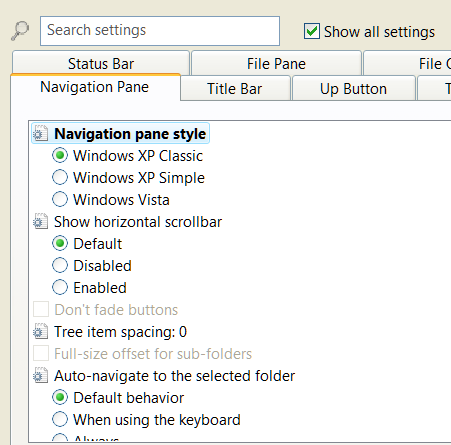
Лично намирам бутоните по подразбиране на тази настройка за нереално големи, затова предлагам да натиснете Показване на всички настройки отметка. Това ще разкрие редица раздели, един от които е Настройки на лентата с инструменти. Отворете това, след което премахнете отметката Големи копчета кутия.
Сега кликнете Добре за да излезете от помощната програма. Близо Windows Explorer 3 Разширени съвети и трикове за използване на Windows ExplorerWindows Explorer е файлов мениджър на Windows по подразбиране. Миналата седмица ви запознах с 3 лесни начина за подобряване на Windows 7 Explorer чрез настройване на функции и използване на пълния му потенциал. В тази статия ... Прочетете още (ако вече е отворена) и след това го отворете отново, за да видите промените си.
Стъпка 10: Насладете се на сладката победа!
Ако сте последвали точно тези стъпки, ще завършите с въплъщение на Windows 7, което е поразително подобно на Windows XP. Ще намерите изненадващо малко компромиси с този подход. Ревизираното стартово меню, лентата на задачите и Explorer трябва да бъдат гладки и стабилни.
Можете допълнително да персонализирате опита си, като вечеряте в Classic Shell. Въображението ви е ограничението, тъй като инструментът ви позволява да променяте размера на шрифта, разстоянието, размера на бутона, типа на бутона и много други. Тези настройки могат да се използват за по-нататъшно емулиране на XP или за персонализиране на Windows по ваш вкус.
Мислите ли, че Windows 7 изглежда добре в кожата на XP? Уведомете ни в коментарите!
Матю Смит е писател на свободна практика, живеещ в Портланд Орегон. Освен това пише и редактира за Digital Trends.


